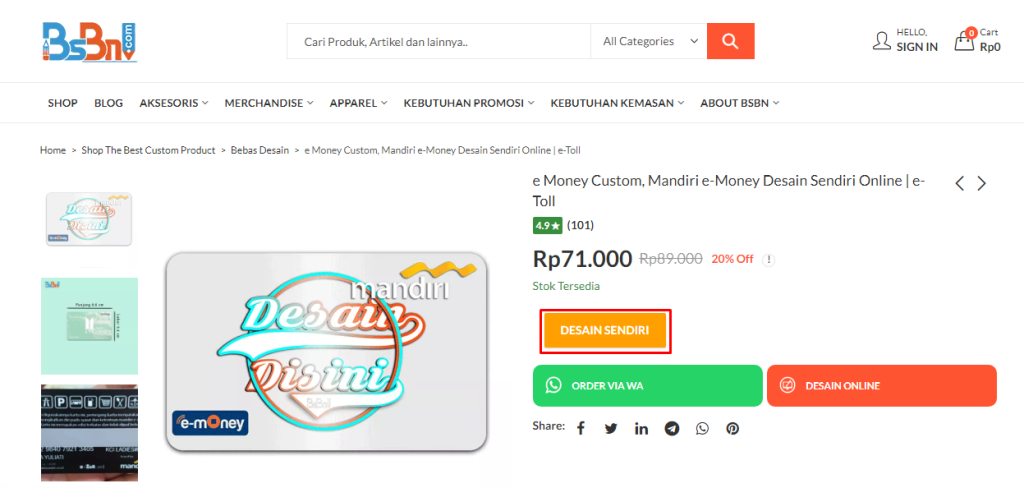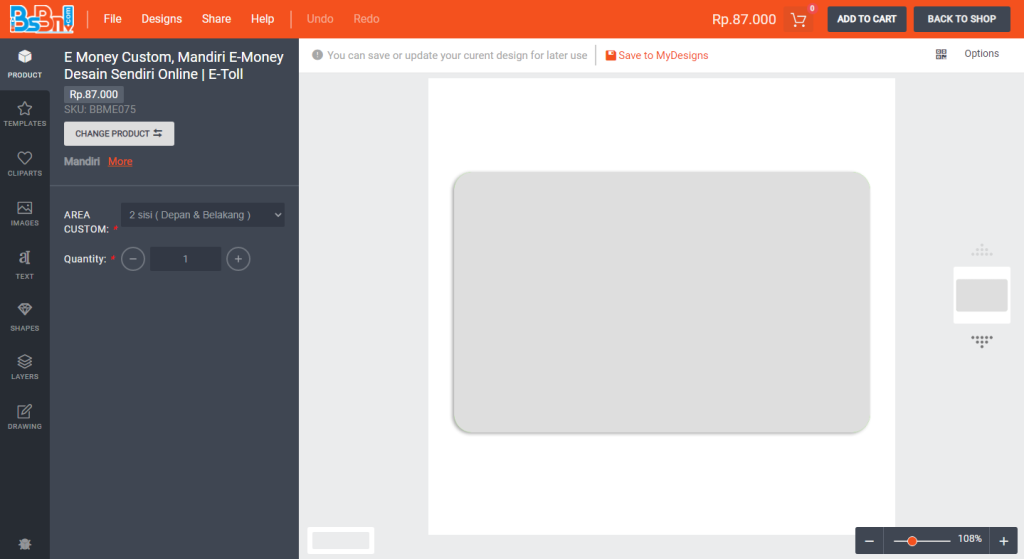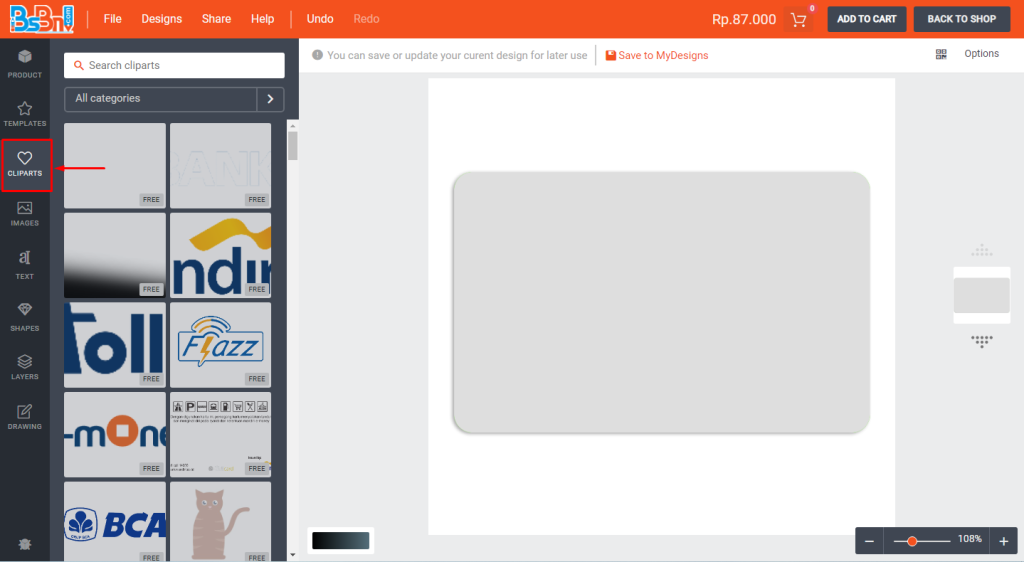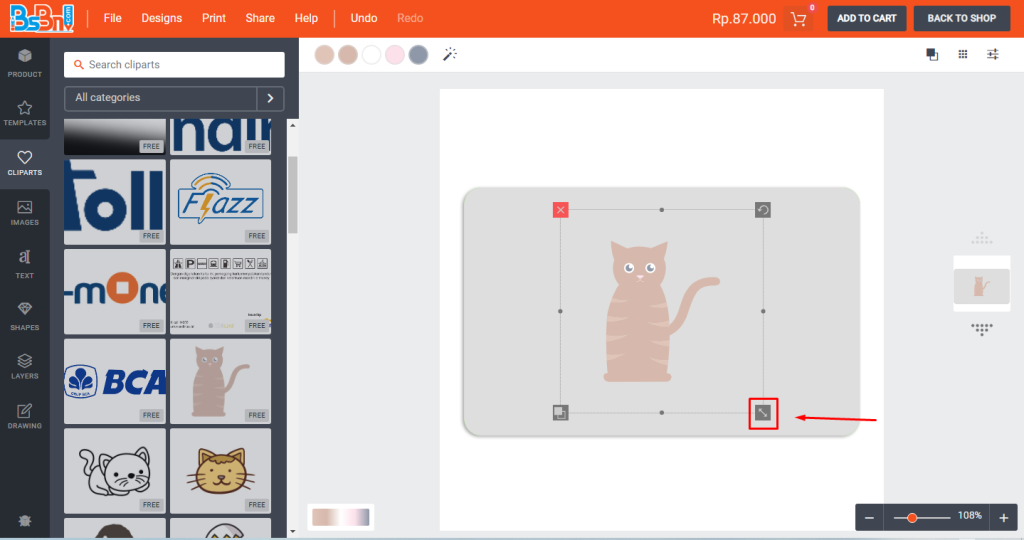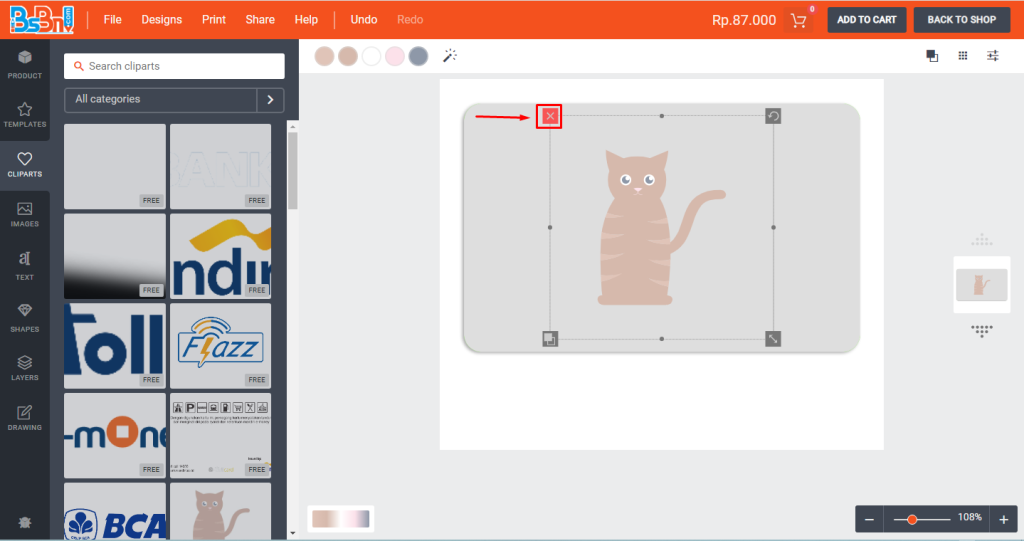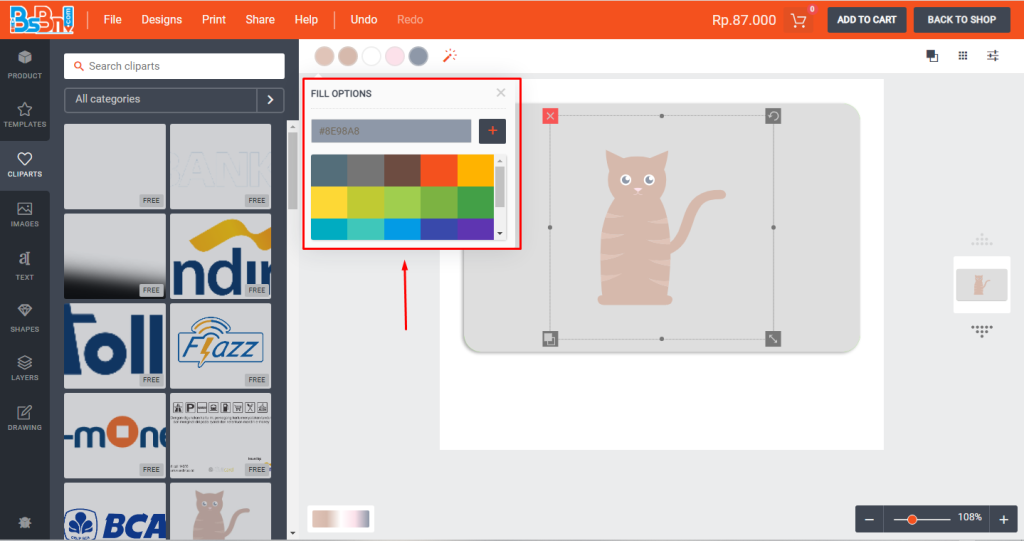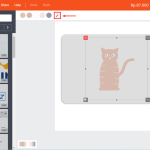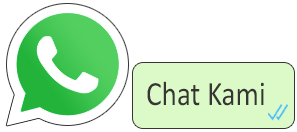E Money Custom menawarkan beragam kemudahan yang dapat anda rasakan dalam kehidupan sehari-hari. Membuat pembayaran di gerbang tol lebih mudah tinggal tap saja hingga untuk pembayaran belanja kebutuhan di minimarket.
Selain cara top-up saldo yang mudah, anda juga bisa mencetak e-money dengan desain kesukaan. Untuk membuatnya anda tidak perlu antri di tempat percetakan lagi cukup dengan kunjungi halaman produk e money custom di website Bebas Bikin dan dapatkan layanan jasa desain GRATIS!
Klik menu “Desain Sendiri” di halaman produk e-money custom nanti anda akan diarahkan ke halaman desain produk Bebas Bikin yang berisi berbagai tool untuk membantu anda mengkreasikan desain e money sesuai keinginan anda.
Di kesempatan sebelumnya anda sudah mengetahui panduan tool cliparts sehingga kenal lebih dekat dengan kegunaan tool ini yang dapat membantu saat proses desain nantinya. Dalam artikel kali ini kita akan sama-sama mengetahui cara penerapan tool ini nantinya saat anda melakukan proses desain e money custom di halaman desain Bebas Bikin. Mari simak penuturan berikut ini!
Penerapan Tool “Cliparts” Untuk Desain E Money Custom
1. Kunjungi Halaman Produk E Money Custom di bebasbikin.com atau klik link ini.
2. Kemudian Klik Menu Desain Sendiri
Untuk Selanjutnya Diarahkan ke Halaman Desain Bebas Bikin Seperti Gambar Berikut
3. Pilih Tool “Cliparts” di sebelah kiri layar
Terus scrool ke bawah untuk mencari clipart yang anda inginkan atau bisa cari cepat dengan menu search dan menu all categories untuk menemukan clipart sesuai kategori.
Sebagai contoh saja disini kami menggunakan area desain e money 1 sisi. Untuk sisi depan menggunakan cliparts gambar kucing dan logo e money. Berikut untuk langkah-langkahnya:
Contoh Penerapan Tool Cliparts Untuk Desain E Money Custom
- Pilih Ikon Clipart yang diinginkan
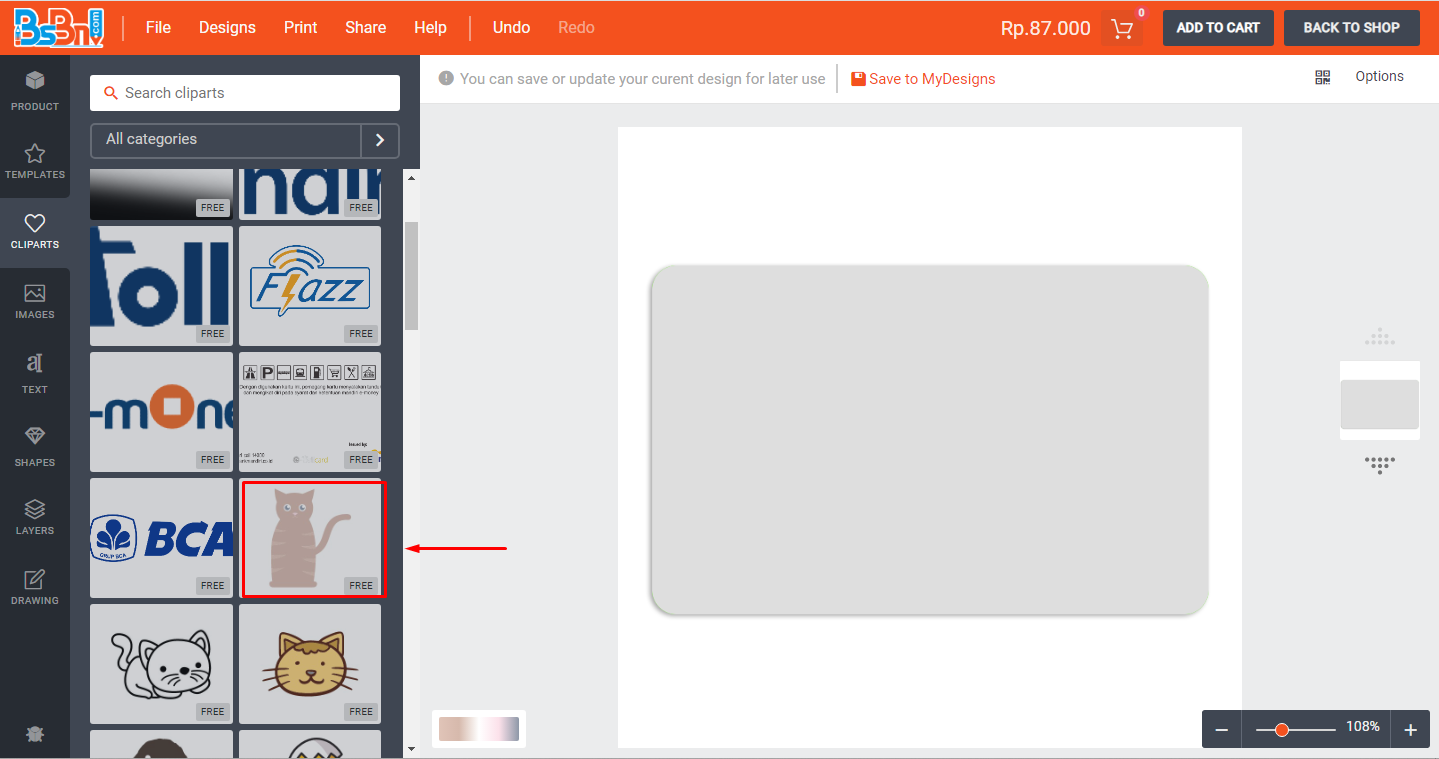
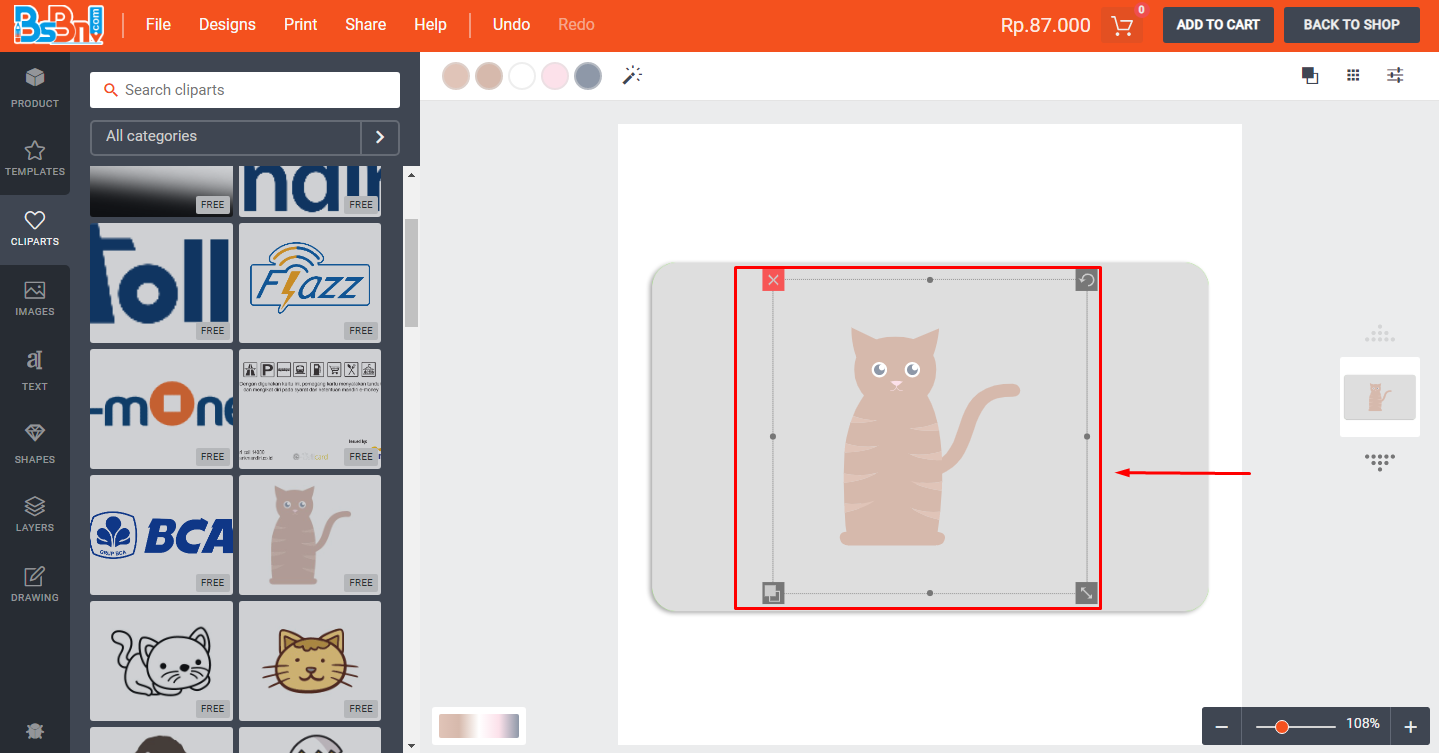
Mungkin anda masih bingung menu yang terletak di keempat sisi area desain kucing diatas. Keempat menu tersebut memiliki fungsi masing-masing yang dapat membantu anda selama proses desain. Anda bisa klik pada gambar cliparts untuk memunculkan area desain dan keempat menu berikut untuk selengkapnya sebagai berikut:
-Menu Duplikat

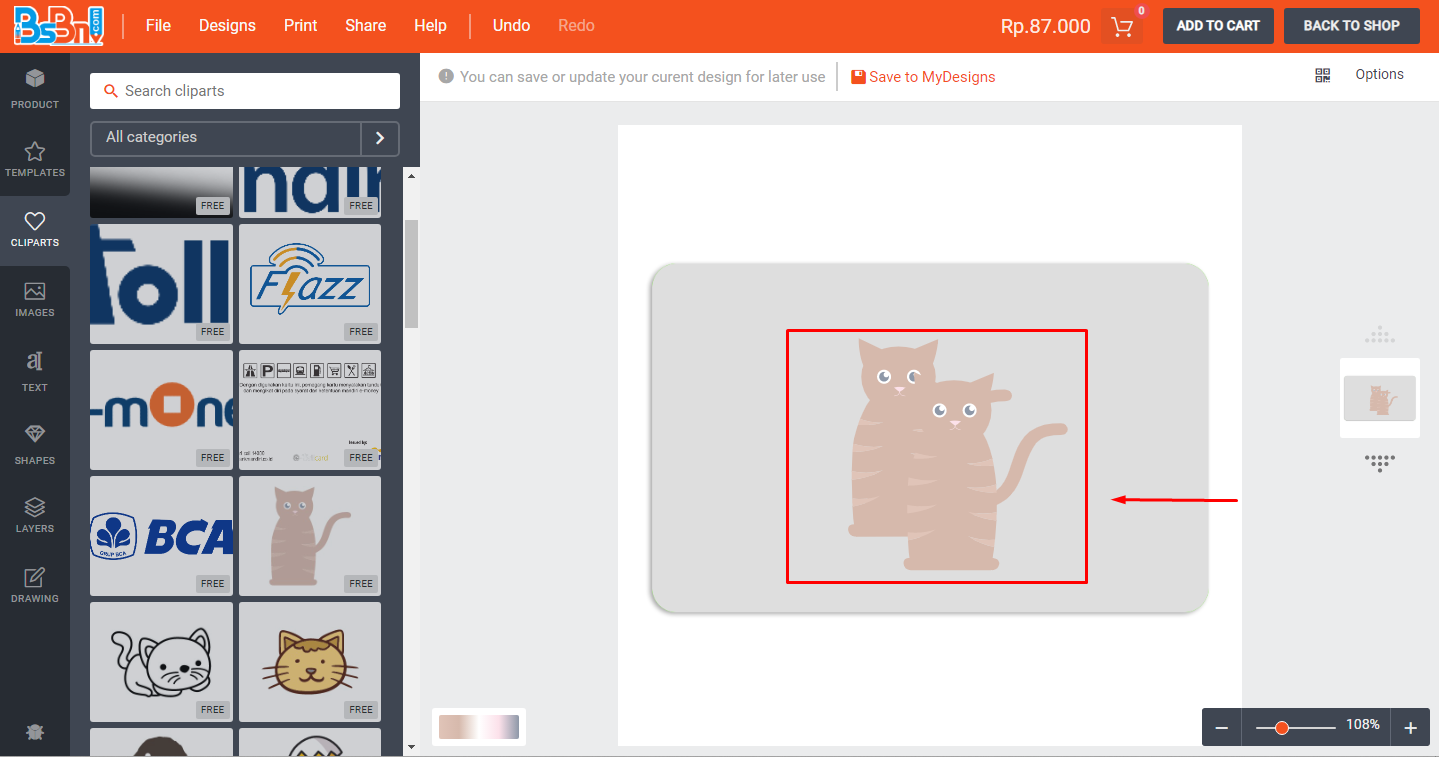
Terletak di sebelah kiri bawah area desain yang berfungsi untuk menduplikasi desain clipart yang sama. Anda dapat menentukan jumlah duplikasi yang diinginkan. Menu ini tentu dapat membantu anda yang menginginkan desain cliparts yang sama dengan detail berbeda seperti pilihan warna yang berbeda.
-Menu Pengatur Ukuran
Terletak di sebelah kanan bawah area desain yang berfungsi untuk memperbesar serta mengecilkan ukuran cliparts dari ukuran awalnya. Cukup tekan terus menu ini lalu geser kebawah untuk memperbesar dan geser keatas untuk memperkecil

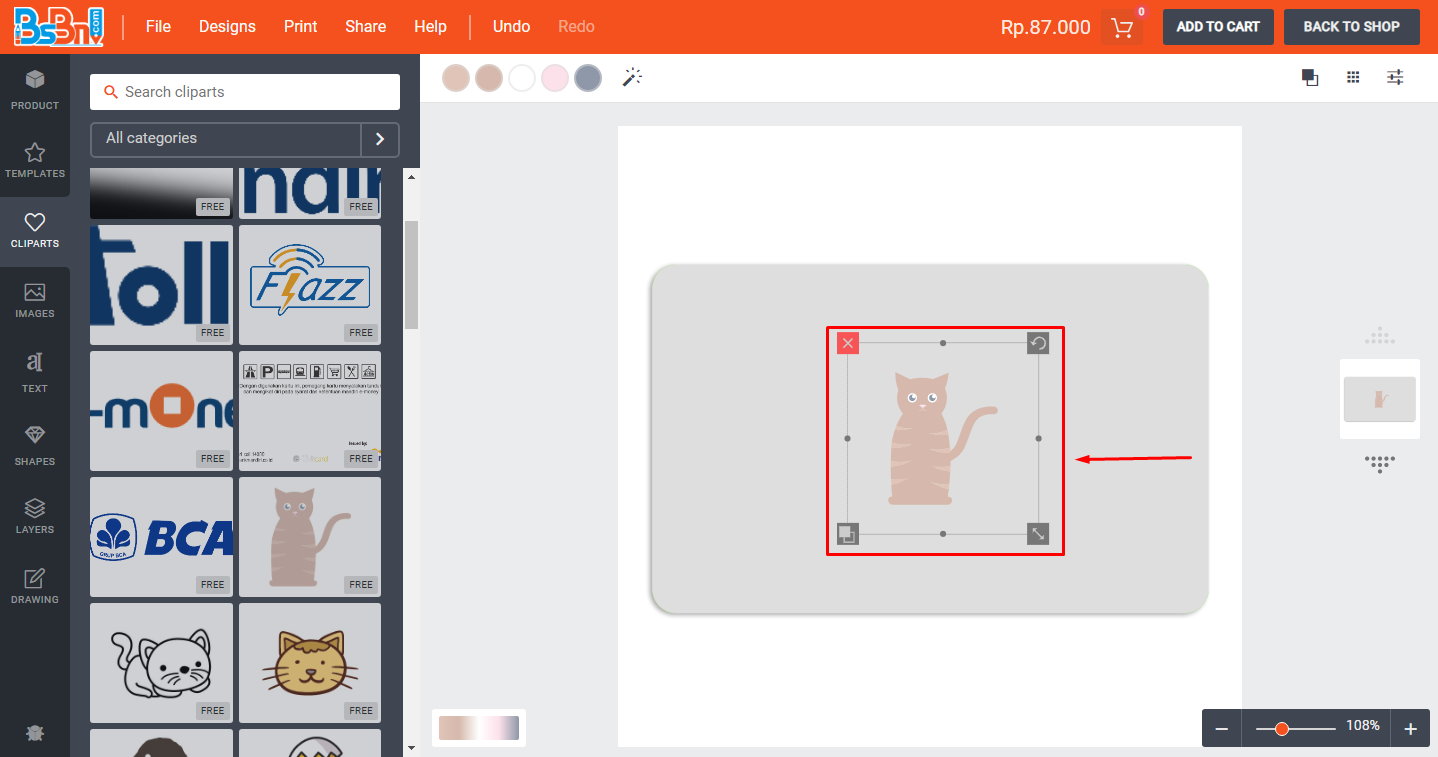
-Menu Rotasi
Terletak di sebelah kanan atas area desain yang berfungsi untuk merotasi gambar cliparts ke posisi tertentu. Cukup tekan menu ini lalu geser memutar searah/berlawanan jarum jam ke posisi yang anda inginkan.


-Menu Batal
Terletak di sebelah kiri atas area desain yang berfungsi untuk menghapus cliparts. Menu ini dapat anda untuk membantu anda untuk membatalkan cliparts yang dipilih sebelumnya untuk beralih ke cliparts selanjutnya.

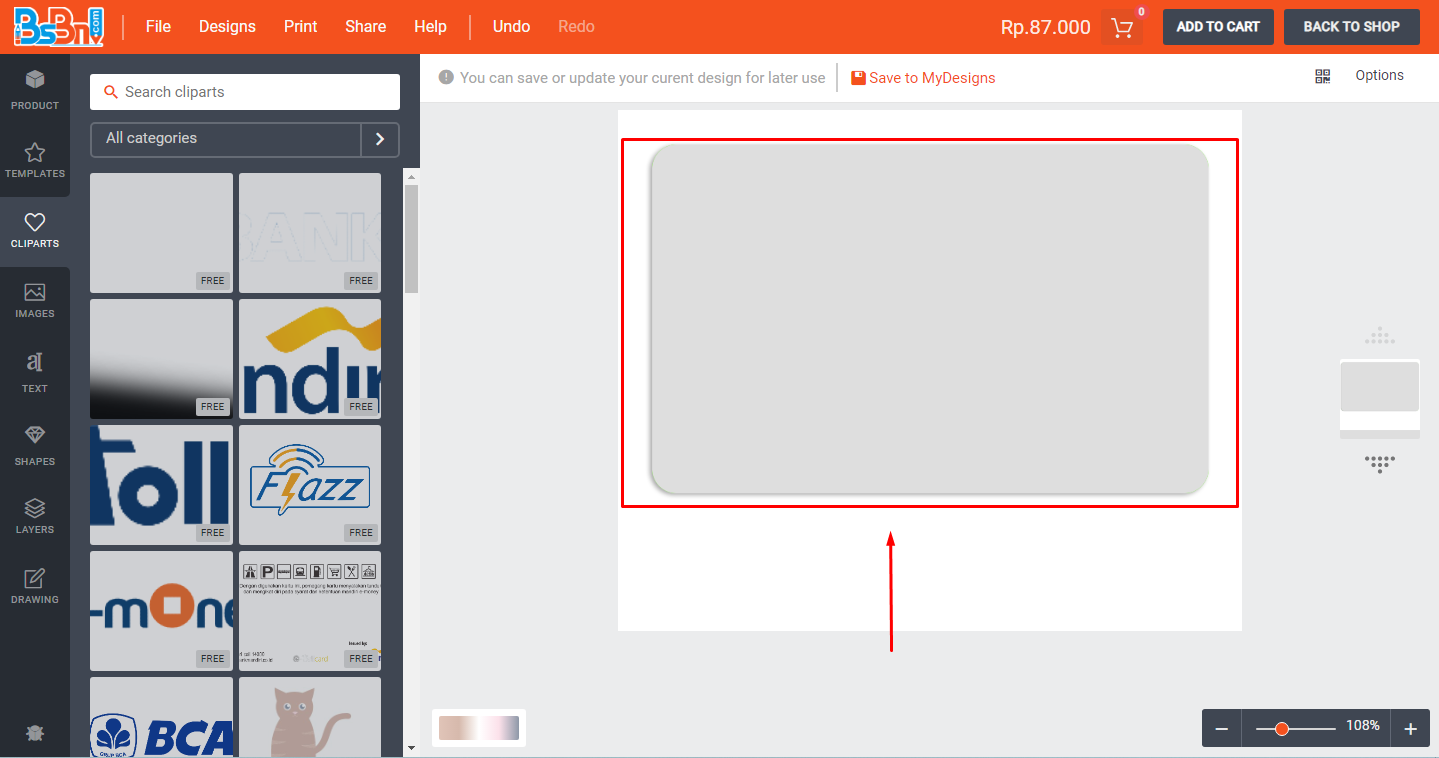
- Ganti Warna
Anda juga bisa mengganti warna cliparts saat proses desain e money custom. Bahkan di halaman desain Bebas Bikin anda bisa mengganti warna cliparts lebih detail sampai ke bagian desain cliparts yang anda pilih. Untuk selengkapnya cek penjelasan berikut
-Rekomendasi Warna
Pilih menu rekomendasi warna terletak di sebelah kiri atas seperti yang ditunjukkan gambar diatas. Jangan lupa klik gambar cliparts pada preview untuk memunculkan menu ini. Secara otomatis anda disediakan berbagai warna penyusun di setiap bagian cliparts yang anda pilih.
Anda juga dapat mengganti warna untuk bagian tertentu dari desain cliparts sesuai yang diinginkan. Kali ini kami akan mecontohkan mengganti warna dari mata kucing menjadi warna merah. Simak gambar berikut.
Penutup
Itulah beberapa cara penerapan beberapa menu di tool cliparts untuk membantu proses desain e money custom. Masih ada beberapa menu lagi yang belum dijelaskan karena akan terlalu panjang dan akan dilanjutkan ke part 2 (terakhir) untuk mempermudah anda. Namun sampai saat ini adakah menu dari tool cliparts yang belum anda mengerti? Silahkan hubungi whatsapp Bebas Bikin dan kami siap membantu anda.